Ver plantillas de flujo de trabajo de aprobación en Portfolio Financials
Objetivo
Para ver las plantillas de flujo de trabajo de aprobación que se crearon en Portfolio Financials.
Contexto
Los administradores de la empresa pueden crear y gestionar flujos de trabajo de aprobación personalizados para revisar o aprobar elementos en Portfolio Financials. Estos flujos de trabajo pueden ser sencillos o complejos, y pueden utilizarse para elementos como ofertas, contratos, presupuestos, órdenes de cambio y facturas.
Temas a considerar
- Permisos de usuario necesarios:
- 'Company Admin' en Portfolio Financials.
Pasos
Haga clic para saltar a los pasos de las acciones disponibles:
- Ver plantillas de flujo de trabajo de aprobación
- Ver la página de detalles de la plantilla
- Ver una lista de edificios con flujos de trabajo de aprobación
Ver plantillas de flujo de trabajo de aprobación
- En la página de flujos de trabajo de aprobación, haga clic en Plantillas.
- Todas las plantillas de flujo de trabajo se muestran con la siguiente información:
- Nombre: El nombre de la plantilla de flujo de trabajo.
- Tipo de aprobación: El tipo de aprobación (Licitación/Contrato, Presupuesto, Orden de Cambio o Factura).
- Edificios: El número de edificios asignados a cada plantilla de flujo de trabajo.
- Aprobadores: Los nombres de los aprobadores, en orden de pasos de aprobación.
Ver la página de detalles de la plantilla
- En la página Templates , haga clic en el flujo de trabajo del que desee ver los detalles.
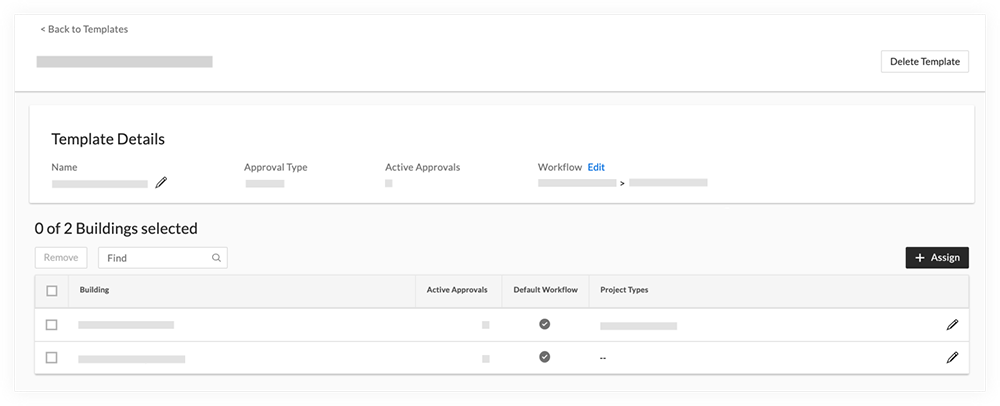
- Vea la siguiente información en la sección Detalles de la plantilla:
- Nombre: El nombre de la plantilla de flujo de trabajo.
- Tipo de aprobación: El tipo de aprobación (licitación/contrato, presupuesto, orden de cambio o factura).
- Aprobaciones activas: El número de aprobaciones que están actualmente activas.
- Flujo de trabajo: Los nombres de todos los usuarios en el flujo de trabajo de aprobación, en orden de los pasos del flujo de trabajo.
- Vea la siguiente información en la sección de Edificios:
- Edificio: El nombre de la plantilla de flujo de trabajo.
- Aprobaciones activas: El número de aprobaciones que están actualmente activas.
- Flujo de trabajo predeterminado: "Sí" indica que la plantilla es la predeterminada para el edificio. No' indica que la plantilla no está establecida por defecto.
- Tipos de proyectos: Los tipos de proyectos específicos a los que se aplica la plantilla de flujo de trabajo en un edificio.
Ver una lista de edificios con flujos de trabajo de aprobación
- En la página de flujos de trabajo de aprobación, haga clic en Edificios.
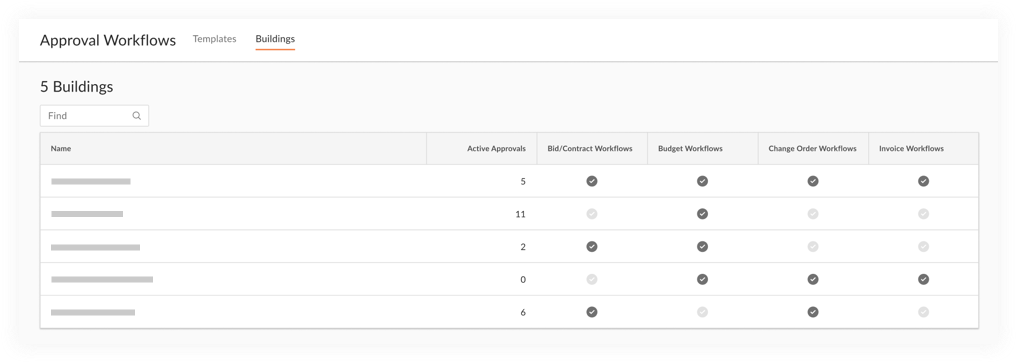
- Se puede consultar la siguiente información:
- El número de aprobaciones activas para cada edificio se muestra en las columnas Active Approvals .
- Los siguientes tipos de flujos de trabajo se muestran como columnas para indicar los tipos de flujos de trabajo que existen para cada edificio:
Nota: Una marca de verificación activa indica que existe un flujo de trabajo para el tipo de elemento, mientras que una marca de verificación inactiva
indica que existe un flujo de trabajo para el tipo de elemento, mientras que una marca de verificación inactiva  indica que no hay flujos de trabajo.
indica que no hay flujos de trabajo.
- Flujos de trabajo de ofertas y contratos
- Flujos de trabajo presupuestarios
- Flujos de trabajo de las órdenes de cambio
- Flujos de facturación

